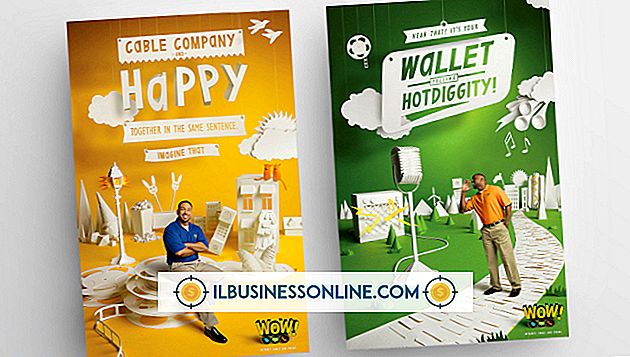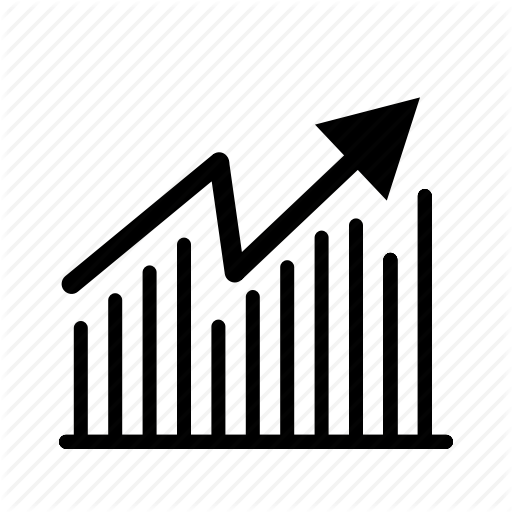Illustrator에서 이미지로 도형을 채우는 방법

클리핑 마스크를 사용하여 Adobe Illustrator에서 그린 모양을 사진이나 다른 이미지로 채울 수 있습니다. 이전에이 기능을 사용한 적이 없다면 클리핑 마스크가 혼동 스러울 수 있습니다. 클리핑 마스크를 적용하기 전에 기억해야 할 중요한 두 가지 사항이 있습니다. 첫째, 모양은 이미지 위에 있어야합니다. 둘째, 모양과 이미지 만 선택할 수 있습니다. 셰이프가 이미지 아래에 있거나 다른 개체가 선택되어 있으면 클리핑 마스크가 작동하지 않습니다.
1.
Adobe Illustrator를 시작합니다. 키보드에서 "Ctrl-N"을 눌러 새 파일을 만듭니다. 이미 이미지로 채우려는 도형이 포함 된 문서가있는 경우 키보드에서 "Ctrl-O"를 눌러서 열고 3 단계로 건너 뜁니다.
2.
도구 상자에서 "사각형 도구"를 선택하십시오. 또는 "둥근 사각형 도구", "타원 도구", "다각형 도구"또는 "별 도구"를 선택합니다. 도구를 캔버스 위로 끌어서 도형을 그립니다.
삼.
'파일'메뉴를 클릭하고 '장소'를 선택하십시오. 사용하려는 컴퓨터의 이미지로 이동하고 '장소'버튼을 클릭하십시오.
4.
이미지가 선택된 상태에서 "오브젝트"메뉴를 클릭하십시오. "정렬"을 클릭 한 다음 "뒤로 보내기"를 클릭하여 이미지를 도형 아래에 놓습니다.
5.
도구 상자에서 "방향 선택 도구"를 클릭하고 원하는 크기가 될 때까지 이미지의 모서리를 끕니다.
6.
직접 선택 도구를 이미지와 도형 위로 드래그하여 선택합니다. 또는 캔버스에 다른 오브젝트가 없으면 키보드에서 "Ctrl-A"를 눌러 두 오브젝트를 모두 선택하십시오.
7.
"Object"메뉴를 클릭하고 "Clipping Mask"를 선택하고 "Make"를 클릭하십시오. 모양이 이미지로 채워집니다. 모양 외부에있는 이미지의 모든 부분이 잘립니다.